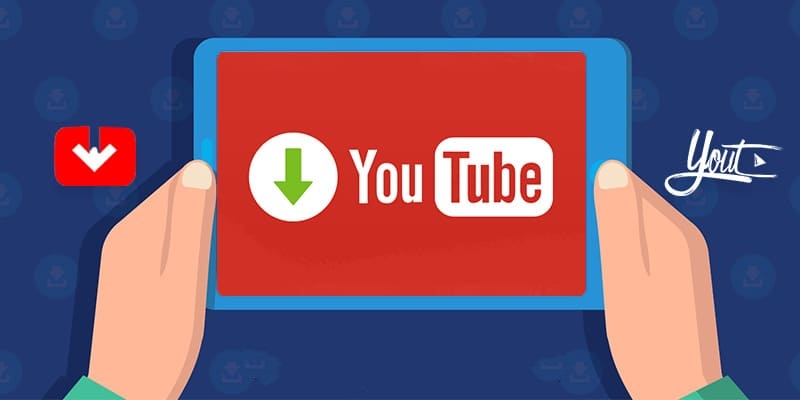
YouTube ビデオをダウンロードしたい Mac ユーザーにとって、Video-X-Ware.com は非常に便利な選択肢です。ソフトウェアのインストールは不要で、ブラウザ上で直接操作でき、お気に入りの動画を簡単に保存できます。以下に、すぐに始めるための詳細な手順と注意事項を示します。
Video-X-Ware.com とは何ですか?
Video-X-Ware.com は、YouTube を含む複数のプラットフォームから高品質のビデオとオーディオ ファイルのダウンロードをサポートする無料のオンライン ビデオ ダウンロード ツールです。必要なのはインターネット接続とブラウザだけで、この Web サイトから YouTube 動画を簡単にダウンロードできます。特に Mac ユーザーに適しており、複雑なアプリケーションをインストールする手間が省けます。
Video-X-Ware.com を使用して Mac に YouTube ビデオをダウンロードする方法
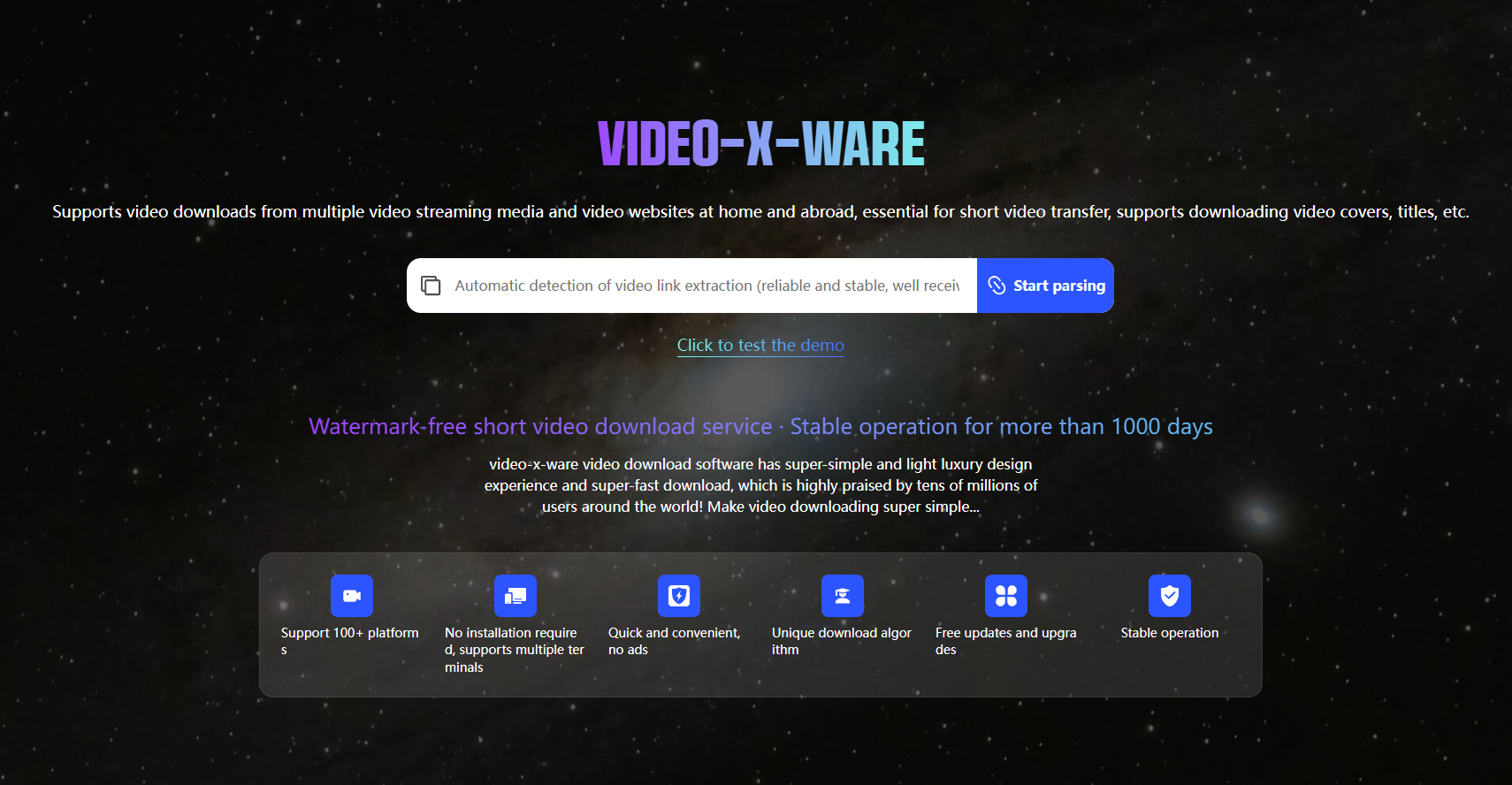
ステップ 1: Video-X-Ware.comにアクセスします。
Safari、Chrome、または任意のブラウザを開きます。
アドレスバーに URL https://www.video-x-ware.com/を入力し、Web サイトに入ります。
ステップ 2: YouTube ビデオのリンクをコピーする
YouTube を開いて、ダウンロードしたいビデオを見つけます。
ブラウザのアドレス バーにあるビデオの URL をコピーします (例: https://www.youtube.com/watch?v=XXXXXXXXXXX)。
ステップ 3: Video-X-Ware.com へのリンクを貼り付けます。
Video-X-Ware.com Web サイトに戻ります。
ホームページのダウンロード ボックスに、コピーした YouTube ビデオのリンクを貼り付けます。
「ダウンロード」ボタンをクリックすると、ウェブサイトはビデオリンクを自動的に解析します。
ステップ 4: ビデオ形式と品質を選択する
解析が完了すると、Web サイトにダウンロード可能なリソースが表示されます。
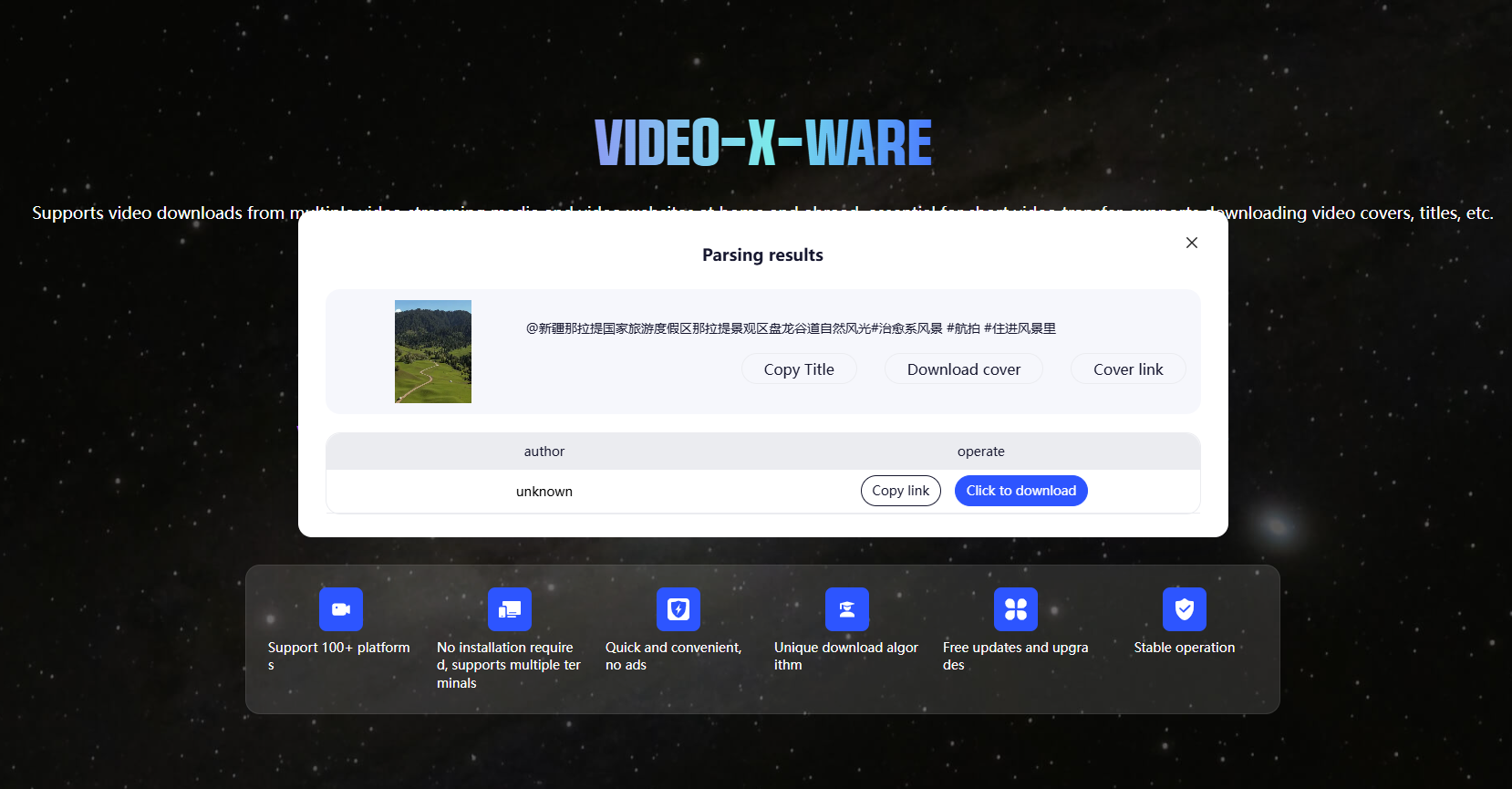
ステップ 5: ダウンロードを開始する
ビデオ形式を選択したら、対応する「ダウンロード」ボタンをクリックします。
ビデオが Mac にダウンロードされ始めます。ダウンロード速度はビデオのサイズとネットワーク接続の速度によって異なります。
ステップ 6: 保存して見る
ダウンロードが完了すると、ビデオはダウンロード フォルダーまたは指定した場所に保存されます。いつでも監視したり、他の処理を実行したりできます。
Mac でビデオをダウンロードするために Video-X-Ware.com を選ぶ理由は何ですか?
ソフトウェアのインストールは不要: 追加のプログラムやプラグインは必要なく、完全にブラウザを通じて動作します。
複数の形式をサポート: MP4、FLV、MP3 (オーディオのみ) などのさまざまなダウンロード形式を選択できます。
シンプルかつ高速: 操作インターフェイスはシンプルで直感的で、ダウンロードプロセスは高速かつ効率的です。
すべての主要なブラウザで動作: Safari、Chrome、Firefox のいずれを使用していても、このツールをスムーズに使用できます。
注意事項
著作権保護: 著作権侵害を避けるために、使用許可のあるビデオ コンテンツのみをダウンロードしてください。
広告の問題: 無料ツールであるため、ダウンロード プロセス中に広告が表示される場合があるため、慎重にクリックしてください。
ビデオ形式: ビデオアップローダーが提供する品質によっては、一部のビデオを HD ダウンロードできない場合があります。
結論
Video-X-Ware.com を使用すると、面倒な手順やソフトウェアのインストールを行わずに、Mac に YouTube ビデオを簡単にダウンロードできます。リンクをコピーして貼り付けるだけで、お気に入りの動画をローカルにすぐに保存できるので、いつでもオフラインで視聴できます。シンプルで効果的なダウンロード ツールをお探しなら、Video-X-Ware.com が間違いなく良い選択です。
-
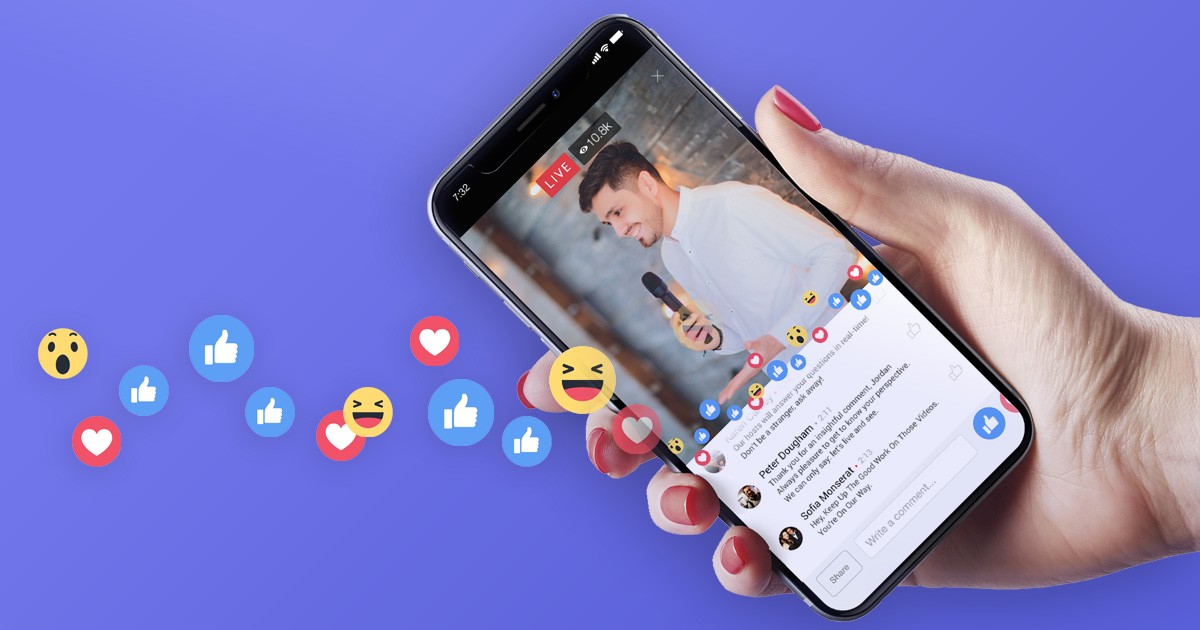 Video-X-Ware を使用して Facebook 広告ライブラリから広告ビデオをダウンロードし、分析や参照用のクリエイティブ素材を簡単に入手する方法を学びます。ダウンロードの手順と関連する注意事項について説明します。著者:Azura リリース時間:2024-11-14
Video-X-Ware を使用して Facebook 広告ライブラリから広告ビデオをダウンロードし、分析や参照用のクリエイティブ素材を簡単に入手する方法を学びます。ダウンロードの手順と関連する注意事項について説明します。著者:Azura リリース時間:2024-11-14 -
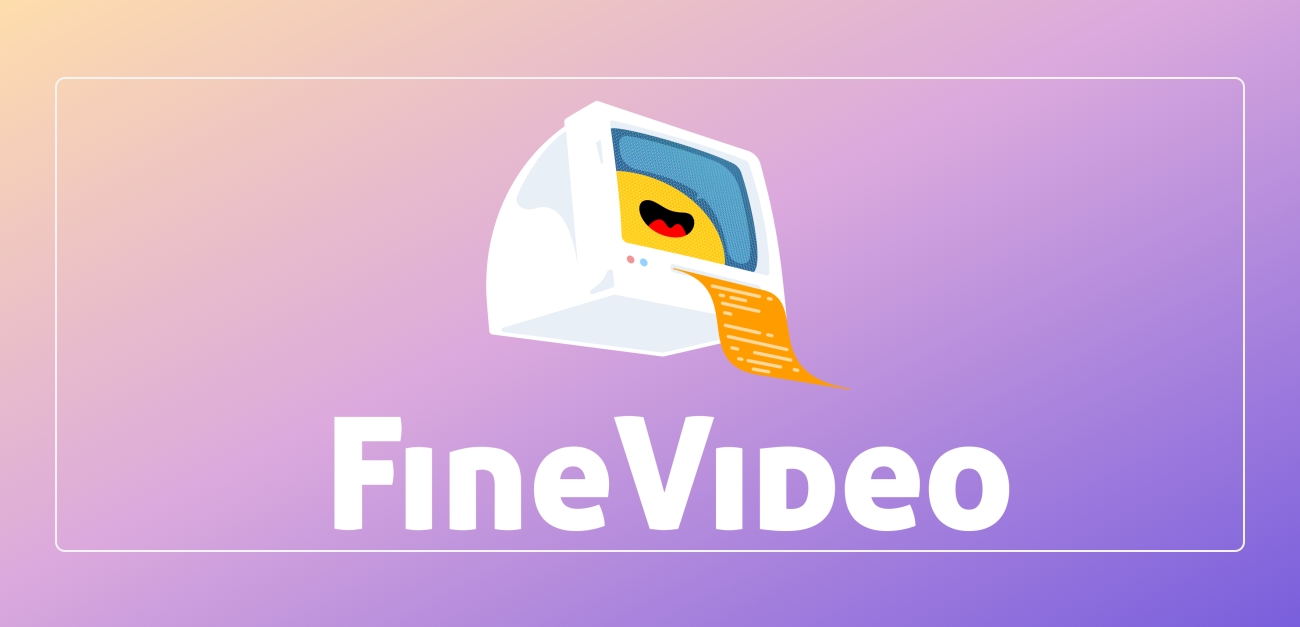
動画からメタデータを削除する方法: プライバシーの保護とファイルの最適化に関するヒント
FFmpeg、ビデオ編集ソフトウェア、メタデータ クリーニング ツールを使用してビデオ ファイルからメタデータを削除し、プライバシーを保護し、ファイル サイズを削減し、ビデオのセキュリティを向上させる方法を学びます。著者:Azura リリース時間:2024-11-14 -
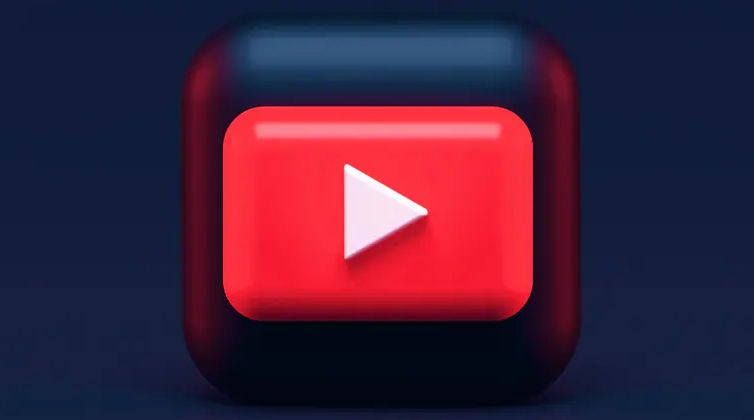
ビデオゲームのアイデアの著作権を取得する方法: オリジナル作品を保護する
この記事では、ビデオ ゲームのアイデアを著作権で保護し、ゲーム デザイン、コード、音楽、その他のオリジナル作品を盗用や悪用から保護する方法を説明します。著者:Azura リリース時間:2024-11-14 -
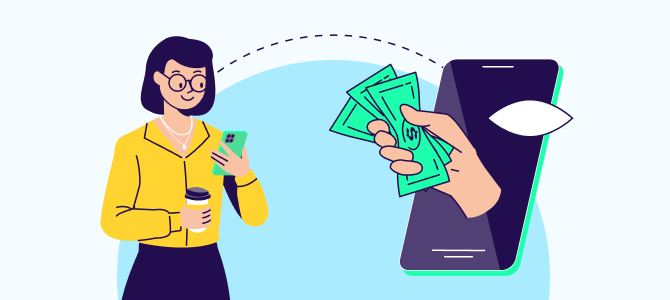
ポストプロダクションで動画広告のパフォーマンスを向上させる方法: 視聴者のエンゲージメントとコンバージョン率を高めるためのヒント
ポストプロダクションでは、動画広告の効果を効果的に改善することで、ブランドの露出を増やすだけでなく、コンバージョン率も高めることができます。正確な編集、色調整、サウンド デザイン、特殊効果などのテクニックを使用して、視聴者を惹きつけて売上を増やす魅力的な広告を作成します。著者:Azura リリース時間:2024-11-14 -

TikTok動画を公開後にウォーターマークなしで保存する方法
TikTokにビデオを投稿した後、多くのユーザーはビデオをダウンロードまたは保存したいと思うでしょうが、ウォーターマークの削除が心配になることがよくあります。著者:Azura リリース時間:2024-11-14 -
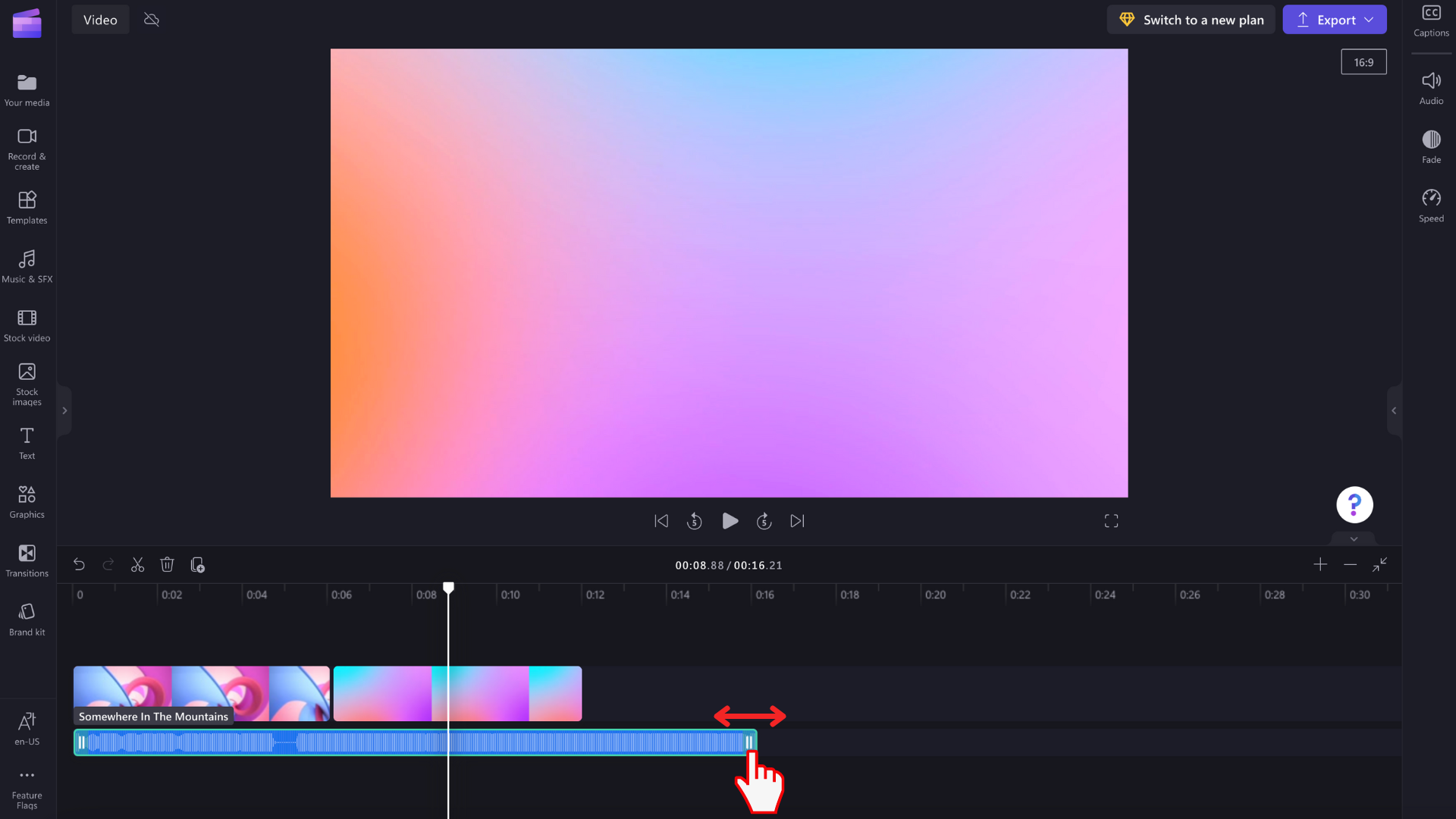
ビデオに音声を追加する方法: 詳細な操作ガイドと実用的なソフトウェアの推奨事項
ビデオにオーディオやバックグラウンド ミュージックを追加すると、短編映画、チュートリアル、個人プロジェクトのいずれを作成する場合でも、オーディオの調整が重要です。著者:Azura リリース時間:2024-11-14 -
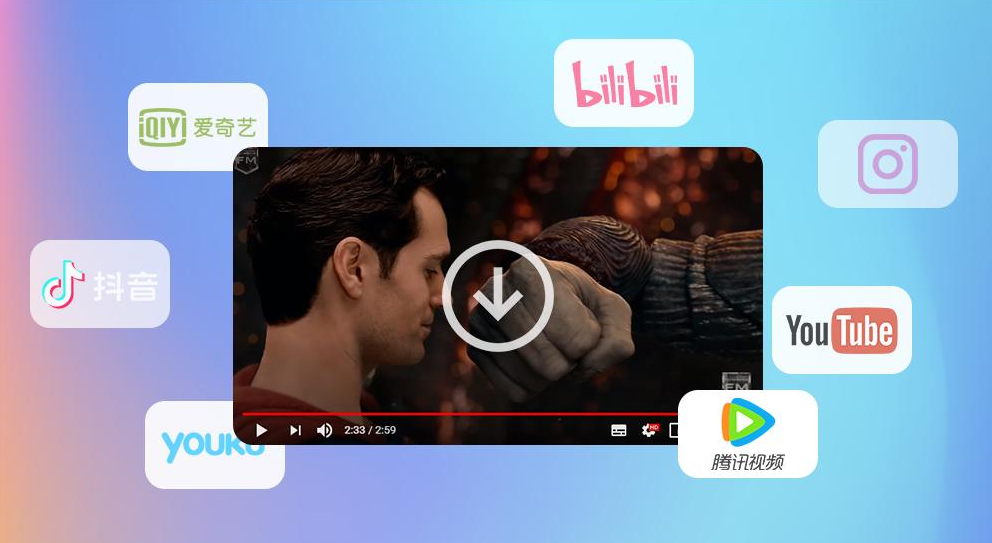
YouTube 動画をダウンロードする方法
YouTube 動画をダウンロードしたいけど、複雑なソフトウェアをインストールしたくないですか? Video-X-Ware.com で YouTube 動画を無料でダウンロードして、簡単にダウンロードする方法を詳しく紹介します。お気に入りの YouTube 動画ビデオ。著者:Azura リリース時間:2024-11-14 -

ベスト無料ビデオ編集ソフトウェア 10 選: 制作をより簡単に
今日のデジタル時代では、ビデオ編集は多くの人々の日常の仕事や創作の一部となっています。ビデオ ブログ (Vlogging)、ソーシャル メディア コンテンツ制作、またはビデオ制作のいずれにおいても、適切なビデオ編集ソフトウェアを選択することが重要です。著者:Azura リリース時間:2024-11-14





